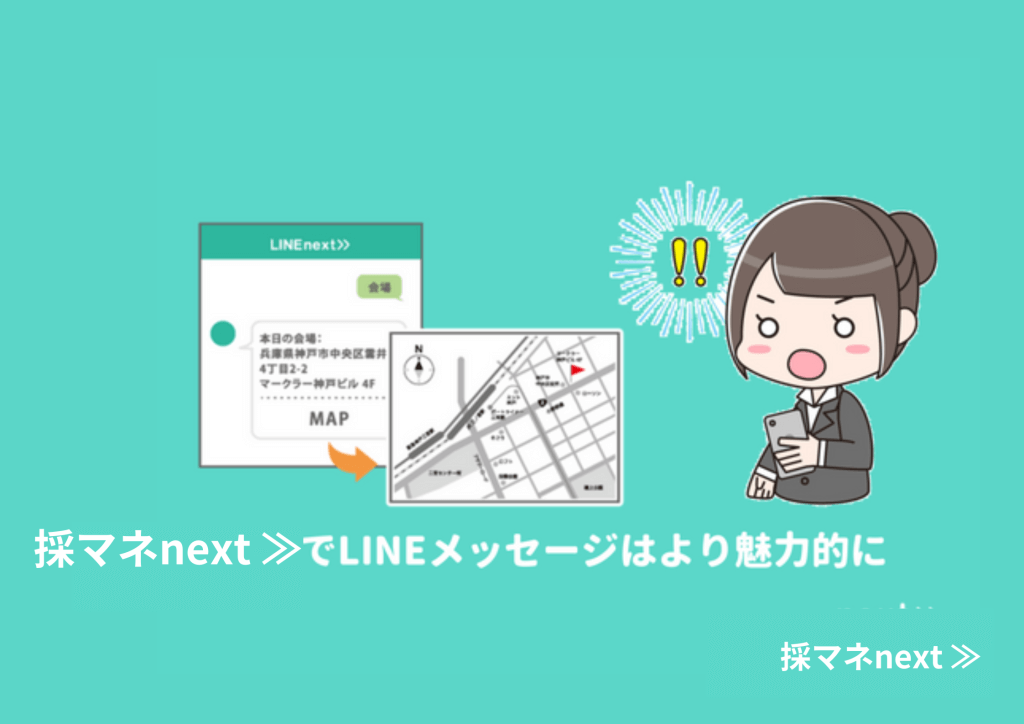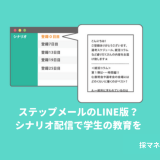採マネnext≫ではメッセージをテンプレートとして保存し、再利用したり、ユーザーがタップした後に送るメッセージとして繋げることができます。
この記事では、採マネnext≫独自のメッセージ機能に絞って詳しくご説明します。
画像にリンクを設置しメッセージをより魅力的に

採マネnext≫ではメッセージ内に画像を挿入したり、画像そのものに細かなリンクを配置したりと、様々な利用方法を用意しています。
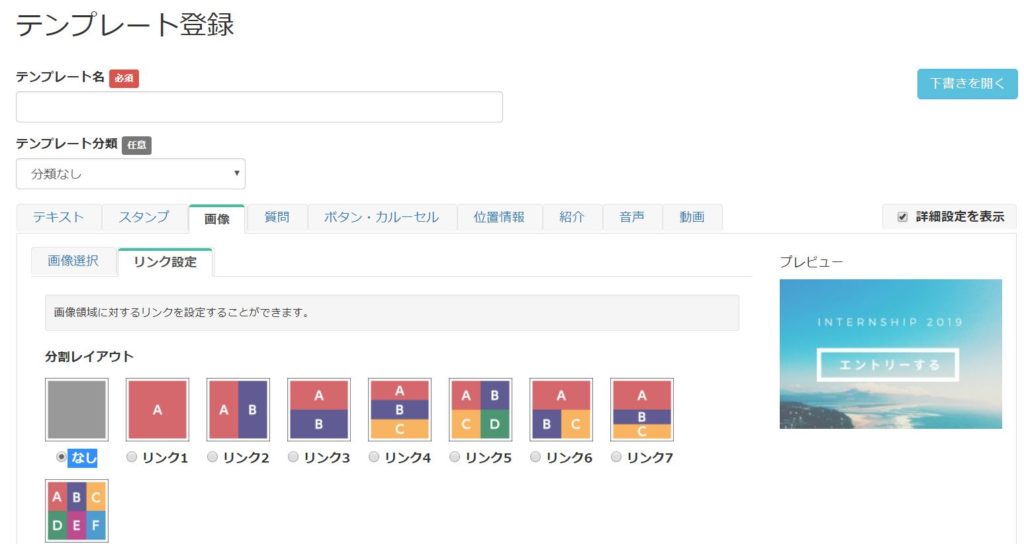
1つの画像に最大6つのリンクを設置することができるので、1つのメッセージで複数の箇所に誘導することができます。
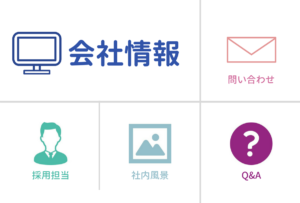
上記のようなメニュー画像をメッセージ単位で展開することが可能です。
- 会社情報→企業HP
- 問い合わせ→電話アプリ立ち上げ
- 採用担当→LINE内の採用担当者の情報コンテンツへ
- 社内風景→企業インスタグラムへ
- Q&A→よくある質問などをまとめたLINE内ページへ
最大15個のボタンでセミナー予約がワンタップで可能
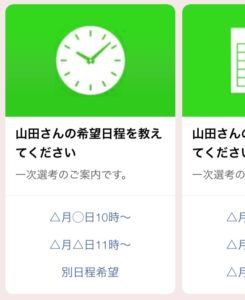
上記はカルーセル機能というもので、5個のパネルに3つのボタンを設定し、最大15個のボタン(3×5)を1つのメッセージに載せるすることができます。(横にスワイプすることで全てのパネルが確認できます)
セミナーや面接の日程案内に最適で、タップ先によってタグや友だち情報の追加、テンプレートの返信、シナリオ移動など、様々な分岐が可能です。
エントリー後の応答メッセージや、予約者へのリマインドメッセージなど、様々な業務負担が軽減されるでしょう。
LINEによる学生管理はマンパワーがかかるのが難点であり、採マネnextの大きな価値の1つになっています。
学生のタップ1つ1つに情報を追加できる
上記でも説明しましたが、タップ1つ1つに様々な挙動を設定できます。
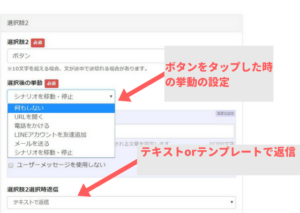
- URLへのリンク
- 電話をかける
- 別LINEアカウントの紹介
- メール送信
- シナリオ移動
返信の方法の選択(手動テキスト/テンプレート)
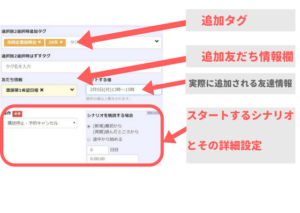
- 追加タグ
- 追加友だち情報欄
- 友だち情報内容
- シナリオの選択
- シナリオのタイミング設定
また、タグそのものにも、追加時のアクションとしてシナリオ設定やテンプレート設定があるので、様々な形のメッセージ展開が可能です。
メッセージを繋げれば、それはコンテンツになる
ここまでメッセージの細かな展開や自動化に力を入れている理由は、メッセージはLINEにおけるコンテンツそのものだからです。
採マネnextは単に、LINEによるコミュニケーションを効率化するだけではなく、メッセージを駆使してユーザーを満足させるものとして活用することができます。
例)LINE上での先輩情報の展開

「先輩情報」から3名へ分岐し、個別のテンプレートから細かいプロフィールコンテンツに繋げることが可能。
個別に送信したり、送る段階の調整も可能なので、リクルーターをつけたい優秀な学生にのみリクルーター情報を送ったり、面接の段階に入ってから、面接官のプロフィールを送信し学生の緊張をほぐしたり、と様々な活用方法があります。